スマホ通信制限が年々厳しくなっているつつ、可能な限りWi-Fi環境でYouTubeを始めとした動画サイトからスマホで動画を保存してみる人が増えてきます。周知のように、iPhoneスマホで動画を保存するには、iPhone動画ダウンロードアプリがとても必要です。
前回は、Androidで動画を保存出来るアプリをまとめて紹介しましたが、iPhoneで動画をダウンロードしたい方のため、今回は2016年のiPhone動画保存アプリを紹介しようと思います。次は、iPhoneで動画をダウンロード出来る無料アプリを一つずつ解説します。
無料のiPhoneで動画を保存できるアプリオススメ
iPhone動画保存アプリおすすめNO.1~Clipbox
ClipboxはYouTube、FC2動画など、複数の動画サイトから動画音楽をダウンロード出来る無料アプリです。ダウンロードした動画をフォルダごとに整理したり、見られたくない動画をパスロックすることが出来ます。高機能の上、シンプルで使いやすいから、iPhone動画ダウンロードアプリの中には、人気が一番高いです。iPhone動画保存方法といえば、Clipboxが一番おすすめです。
続いて、Clipboxを使って、iPhoneでYouTube動画をダウンロードする仕方を詳しく説明します。
解決済み!clipbox ダウンロードできない時の対処方法&clipbox使い方
ClipboxでYouTube動画をダウンロードする方法
▼ブラウザからYoutubeを表示する
その後、ダウンロードしたい動画・音楽を検索し、選択する。そうしたら再生ボタンをタップする。
▼ダウンロードしたい動画・音楽を選んで「再生」ボタンをタップ
再生ボタンを押した後、画面右下の「+」ボタンをタップする。すると「Are you ok?」という表示されるので、「Are you ok?」の表示をタップする。そのあと、「Really?」と表示されるので、「Really」の表示をタップする。最後にダウンロード先を選択する。今回の場合は「マイコレクション」を保存先に設定した。保存先を選択したら、「OK」をタップする。
以上がclipbox保存の行程である。
iPhone動画保存アプリおすすめNO.2~ Zvideos
ZvideosはiPhoneでYouTube、ニコニコからの動画ダウンロードに対応している無料アプリです。他には動画を視聴、管理、再生することもできます。このiPhoneで動画を保存出来るアプリは操作画面がシンプルで分かりやすいです。その使い方もシンプルで使いやすいです。動画サイトにアクセスして、お気に入りの動画を再生して、ダウンロードボタンをアップするだけです。それでは、Zvideosを利用して、iPhoneでYouTube動画をダウンロードする仕方を紹介していきます。
ZvideosでYouTube動画をダウンロードする方法
1.Apple store からiPhone動画保存方法Zvideosをダウンロード・インストールしてください。(省略)
2. Zvideosを起動した後、ブラウザを開いて、YouTubeにアクセスします。
3.お気に入りのYouTube動画を再生したら、「追加処理を開始」と出てきます。タップして、出力画質を選んでください。
4.すると、iPhoneでYouTube動画をダウンロードし始めます。ダウンロード完了したら、「動画リスト」に追加されます。
関連記事:パソコン&スマホ tubemateダウンロードできないか?tubemate使い方を紹介して、解決策を提供する
iPhone動画保存アプリおすすめNO.3~ iSafePlay
iSafePlayはiPadやiPhoneで使えて、YouTubeなどのネットサイトから動画を無料ダウンロード出来るアプリです。つまり、iSafePlayを使えて、動画をダウンロードしてしまうと、オフラインでも動画を再生出来るということです。しかも動きもサクサクで、ストレスは全く感じません。使い方も簡単です。直感的に操作できるので誰でもすぐに使い始めれるはずです。しかし、ダウンロード機能は申し分ないですが、煩わしい広告があります。
iSafePlay使い方~iPhone動画ダウンロード
1.Apple store からスマホ動画保存アプリiSafePlayをダウンロード・インストールしてください。(省略)
2. iSafePlayを起動すると、まず上のバーの辺りをスライドさせるとメニューが出て来ます。設定が終わたら、iSafePlayのパスロック画面からログインします。
3. iSafePlayアプリ内のブラウザで動画サイトにサクセスして、お気に入りの動画をタップしダウンロードできます。
iPhone動画保存アプリおすすめNO.4~無料ビデオ-アプリをダウンロードして動画クリップ保存
無料ビデオはインターネット上にある動画を保存して、いつでも好きな時に見る事が出来るアプリです。無料ビデオを使えば、気に入った動画をタップして追加ボタンを押すだけで保存できます。使い方は簡単です。動画は日時、動画時間、動画名で並び替えも出来ます。プレイリスト機能でお気に入りの動画を整理する事も出来ます。このスマホ動画保存アプリがあれば、キャリアの通信量制限も気にする必要が無くなります。ただし、広告は邪魔です。
無料ビデオ~iPhone動画ダウンロード仕方
1.Apple store からスマホ動画保存アプリ無料ビデオをダウンロード・インストールしてください。(省略)
2. 無料ビデオを起動して、このアプリ内から動画サイトにアクセスします。
3.お気に入りの動画をタップして、追加ボタンを押すだけ、iPhoneで動画を保存できます。
関連記事:Androidで音楽をダウンロードするには人気順Top6のAndroid音楽ダウンロードアプリオススメする|2016年最新版
iPhone動画保存アプリおすすめNO.5~Mediatap
Mediatap はiPhone用の音楽や動画、書式などまとめてダウンロード出来る無料アプリです。複数のファイルを同時にダウンロードでき、ダウンロードしたデータをフォルダ管理で整理できます。また、動画再生時もバックグラウンドでダウンロードが可能です。
続いて、MediatapのiPhone動画保存方法を紹介します。
Mediatap~iPhone動画ダウンロード仕方
1.Apple store からiPhone動画ダウンロードアプリMediatapをダウンロード・インストールしてください。(省略)
2. Mediatapを起動して、ブラウザから動画サイトにアクセスし、ダウンロードしたい動画の再生ページを再生し、画面下部のツールの中央に配置されている「ダウンロードボタン」を選択します。
3. すると「ダウンロードするファイルを選択してください。」と表示されるので、ダウンロードしたいデータの種類を選択します。
4.そしてダウンロードしたい「ビデオ」を選択します。右の数字は、検出されたデータの数です。選択が終わたら、iPhoneで動画をダウンロードし始めます。
5. ダウンローダーのところにお知らせが付いていて、ダウンローダーを開いて動画のダウンロードの進行状況が確認できます。
まとめ
上記の全ては厳選されたiPhoneで動画をダウンロードできる無料アプリです。あなたはiPhone動画保存方法を探しているなら、上記のiPhone動画保存アプリの中からお気に入りのものを選んで、お持ちのiPhoneにダウンロード・インストールしてください。どちらも役に立つものだと思いますから、是非見逃しないでください。
2016動画をパソコンにダウンロードするにはお役に立つ無料ソフトおススメ―5KPlayer
スマホで動画をダウンロードできない時、お気に入りのYoutubeやFC2、javynow動画をパソコンににダウンロードしたいことはありませんか?その場合、動画ダウンロードフリーソフト5KPlayerを強くおすすめします。5KPlayerは圧倒的なダウンロード機能を誇っていて、動画形式や解像度を問わず、300+の動画サイトからのダウンロードに対応しています。使い方もとても簡単なので、画面指示に従っていると、初心者の方でも簡単に操作できます。
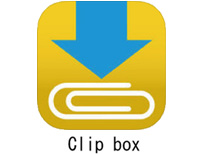
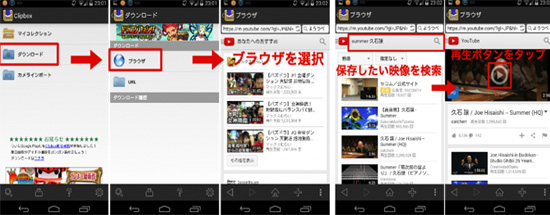
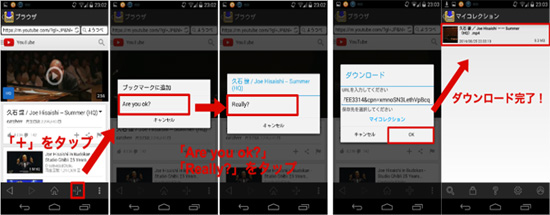
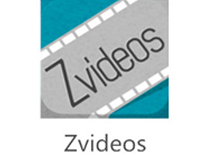
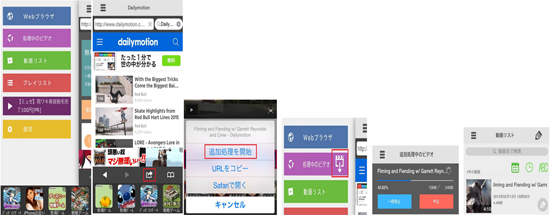

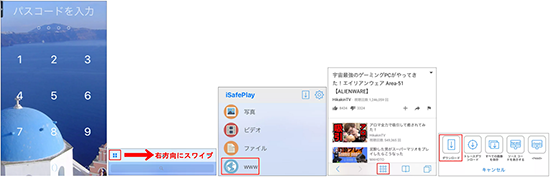

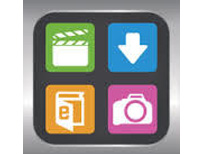
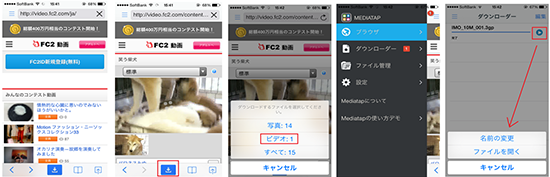
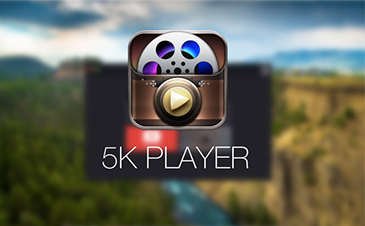
0 件のコメント:
コメントを投稿